
Mnogi se vlasnici gadgeta često pitaju kako postaviti web kameru na računalo. Postoji mnogo različitih problema koji ga sprečavaju da pravilno funkcionira:
- uređaj jednostavno nije konfiguriran;
- nedostaju, zastarjeli ili oštećeni vozači;
- djeluje, ali ne onako kako bismo željeli.

Glavne vrste web kamera
Prije postavljanja web kamere na prijenosno računalo, razmislite o tome koje njegove sorte postoje:
- eksterijer. Kupuje se zasebno i pričvršćuje se na monitor. Zahtijeva instalacija upravljačkog programa.
- izgrađen. Najčešće je prisutan u prijenosnim računalima. Pažljivo pogledajte sredinu gornje ploče monitora prijenosnog računala i vidjet ćete njegov otvor.
Ovisno o vrsti uređaja, njihove se postavke izrađuju na računalu. Na primjer, web kamere za kućnu komunikaciju uglavnom se konfiguriraju putem Skypea, ali za nadzor je osiguran poseban softver za nadzor..
Instaliranje vanjske web kamere
Vanjska web kamera zaseban je uređaj koji mora biti povezan s vanjskim perifernim ulazom računala. To je često PC USB priključak. Većina ove opreme je univerzalna i može raditi s bilo kojim sustavom. Vanjske web kamere često imaju ugrađeni mikrofon i sklopku koja se nalazi izravno na kućištu.
Kod kupnje isporučenog hardvera možete pronaći CD ili DVD s upravljačkim programima za instalaciju. Da biste ga povezali, morate napraviti nekoliko jednostavnih koraka:
- kamera je spojena na USB priključak;
- pomoću gumba na kućištu se uključuje;
- umetnut je softverski disk;
- upravljački programi se instaliraju.
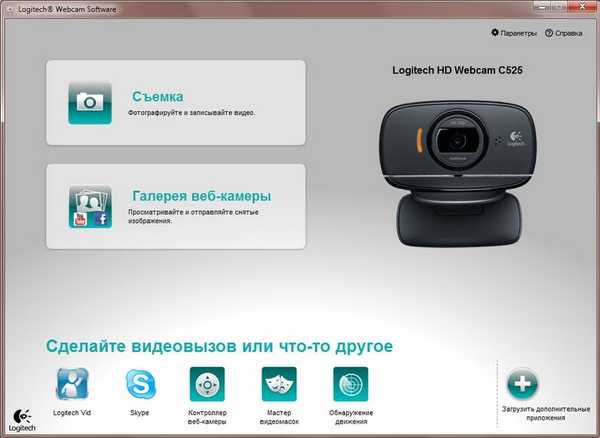
Uz pomoć softvera imat ćete priliku postaviti parametre za snimanje, kao i omogućiti i onemogućiti sve vrste opcija pomoću računala. Na primjer, možete prilagoditi glasnoću mikrofona, ako je potrebno, postaviti lozinku za zaštitu.
Zasebno, trebali biste pročitati članak o tome kako konfigurirati mikrofon na web kameri na računalu..
Neki modeli koriste plug & play tehnologiju, što omogućuje ručnu instalaciju upravljačkih programa. Nakon što se web kamera spoji na prijenosno računalo i uključi je, Windows sam prepoznaje željeni upravljački program i automatski postavlja postavke.
Što učiniti ako uređaj nije detektiran
Dosta često se događa situacija kada se čini da je sve ispravno izvedeno, da su upravljački programi instalirani, a istovremeno oprema i dalje ne radi. U tom će vam slučaju pomoć ponovo instalirati ili ažurirati.
Ponovno instaliranje upravljačkih programa zahtijevat će sljedeće postupke:
- U početku morate ukloniti stari upravljački program. Da biste to učinili, kliknite desnu tipku miša (RMB) pri pokretanju i odaberite upravitelja uređaja.

- Potražite uređaje za obradu slike. Kliknite na nju RMB i odaberite "Delete".

- Sljedeći je korak instalacija novog upravljačkog programa. Da biste to učinili, trebat će vam softverski disk izravno za vaše prijenosno računalo ili računalo, koji mora biti priključen na njega u trenutku kupnje. Nakon umetanja diska pronalazimo mapu pod nazivom "Webcam" koja sadrži upravljačke programe. Izrađujemo njihovu instalaciju. Ako nema pogonskog diska, možete ga preuzeti s web mjesta proizvođača prijenosnih i računala. Na primjer, za laptop tvrtke Lenovo upravljački program možete preuzeti i instalirati s web mjesta https://pcsupport.lenovo.com.
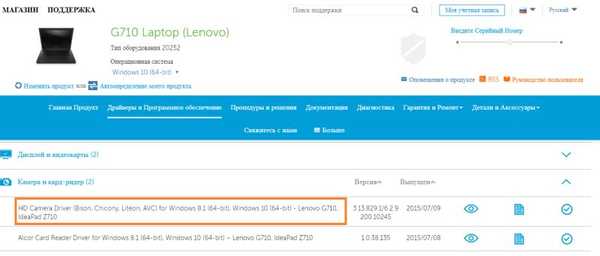
Postavljanje Skypea
Ovdje ćemo detaljnije pogledati kako postaviti web kameru u Skypeu, koje korake trebate poduzeti:
- U stavci "Alati" odabrana je kartica "Postavke"

- Zatim "Postavke videozapisa".

- Ako se prozor koji otvori sadrži vašu sliku, kamera se automatski uključuje i ne trebate dodatne radnje.

- Ako slika nedostaje, možda je cijela stvar u pokretačima. Da biste to potvrdili, pri pokretanju morate kliknuti RMB i odabrati karticu "Upravitelj uređaja".
- Naziv je web stranice odabran na popisu, a ako postoji žuti uskličnik, možete biti sigurni da upravljački programi nisu instalirani ili oštećeni. U nedostatku takvog znaka, pokušajte ga ažurirati..

Rješavanje problema s bojama - mogućnosti
Za prilagođavanje ispisa u boji na računalu morat ćete izvršiti sljedeće jednostavne korake:
- Morate pokrenuti Skype i unijeti podatke svog računa. Zatim uključite web kameru.
- Na kartici "Alati" odaberite karticu "Postavke", a zatim "Postavke videozapisa" i "Postavke web kamere".

- Nakon toga pokreće se prozor u kojem su postavljeni svi potrebni parametri za svjetlinu, kontrast.
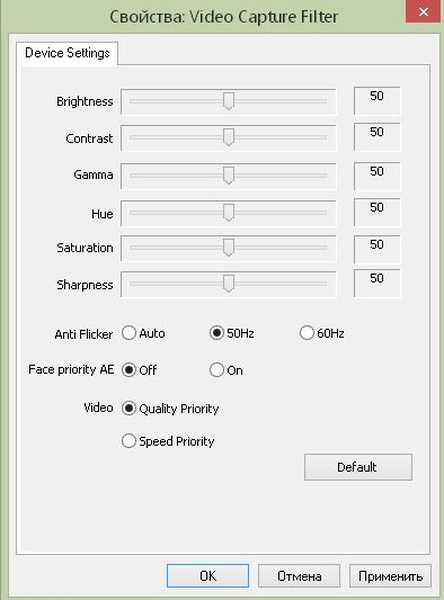
- U posljednjoj fazi sve se odabrane promjene spremaju..
Ako se problemi s reprodukcijom boja pojavljuju sustavno zbog upravljačkih programa, tada će u ovom slučaju biti potrebno ažuriranje i ponovna instalacija na računalo..
Specijalizirani softver rijetko se piše za fotoaparate. Češće je reprodukcija boja konfigurirana u programu u kojem se oprema koristi..
Dobar dan!


















